Jak odstranit často používané a nedávné emotikony z klávesnice iPhone
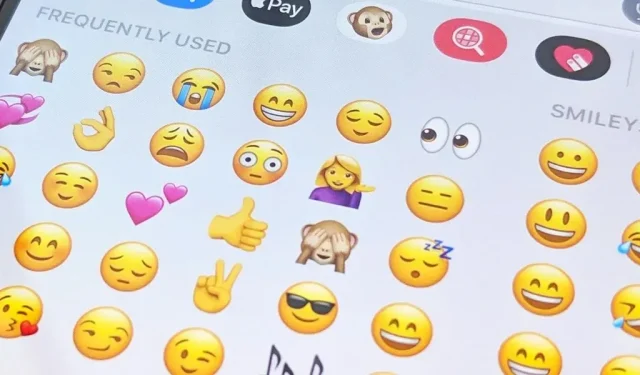
Navzdory svému názvu obsahuje často používaná část klávesnice emoji vašeho iPhone často používané i nedávno používané emotikony a může obsahovat emotikony, kterých jste se ani nedotkli. Pokud chcete všechna tato doporučení odstranit, existuje snadný způsob, jak obnovit často používaná výchozí nastavení.
Možná jste jednou použili hrozné emotikony a už je nikdy nechcete použít. Nebo možná nechcete zanechat žádný důkaz o nedávné diskusi o emoji, kterou jste s někým vedli v aplikaci Zprávy. Možná jen chcete začít nový život. Ať už je důvod jakýkoli, pokud nejste spokojeni s oblíbeným emotikonem, stačí jej resetovat.
Co potřebujete vědět, než budete pokračovat
Existuje několik upozornění na resetování často používané sekce emotikonů. Za prvé, není možné úplně odstranit sekci „Frequently Used“. Za druhé, neovlivňuje nálepky Memoji uvedené před navrhovanými emotikony, ale existuje způsob, jak návrhy nálepek Memoji vypnout v nastavení klávesnice.
Třetí nevýhoda je nejdůležitější: resetování oblíbených také odstraní všechna vlastní slova, která jste napsali na klávesnici.
Pokud máte u běžné klávesnice zapnutou funkci „Automatické opravy“, iOS může změnit slovo na to, co si myslí, že jste to mysleli především kvůli pravopisným chybám. Pokud však chcete, co jste skutečně napsali, klikněte na „X“ na navrhované opravě nebo stiskněte klávesu delete a vyberte, co jste napsali. Vaše klávesnice si totiž při dalším psaní zapamatuje, co chcete.
Totéž platí pro funkci „Forecast“. Když je tato funkce povolena, nad klávesami se zobrazí lišta s nápovědou, která zobrazuje návrhy textu a emotikonů nebo návrhy automatických oprav. Pokud jsou tyto předpovědi a návrhy nesprávné, můžete kliknout na zadané slovo na levé straně řetězce v uvozovkách.
Kdykoli zrušíte automatické opravy a odmítnete prediktivní text nebo emotikony, váš slovník klávesnice to zaregistruje pro příště. Pokud je to pro vás důležitější než nedávné nebo časté emotikony, zastavte se. Může však být pro vás výhodné, pokud vaše klávesnice obsahuje mnoho vlastních slov s nesprávným pravopisem, když jste omylem změnili text. V tomto případě vám může pomoci znovu se naučit klávesnici.
Na druhou stranu resetování klávesnice neodstraní nahrazování textu, které jste vytvořili, ani neovlivní klávesnice třetích stran, jako je Gboard.
Jak vymazat poslední a často používané emotikony
Chcete-li resetovat slovník klávesnice Apple v systému iOS 15 a novějším:
- Otevřete aplikaci Nastavení.
- Klepněte na Obecné.
- Klikněte na Přenést nebo Resetovat iPhone.
- Klikněte na Resetovat.
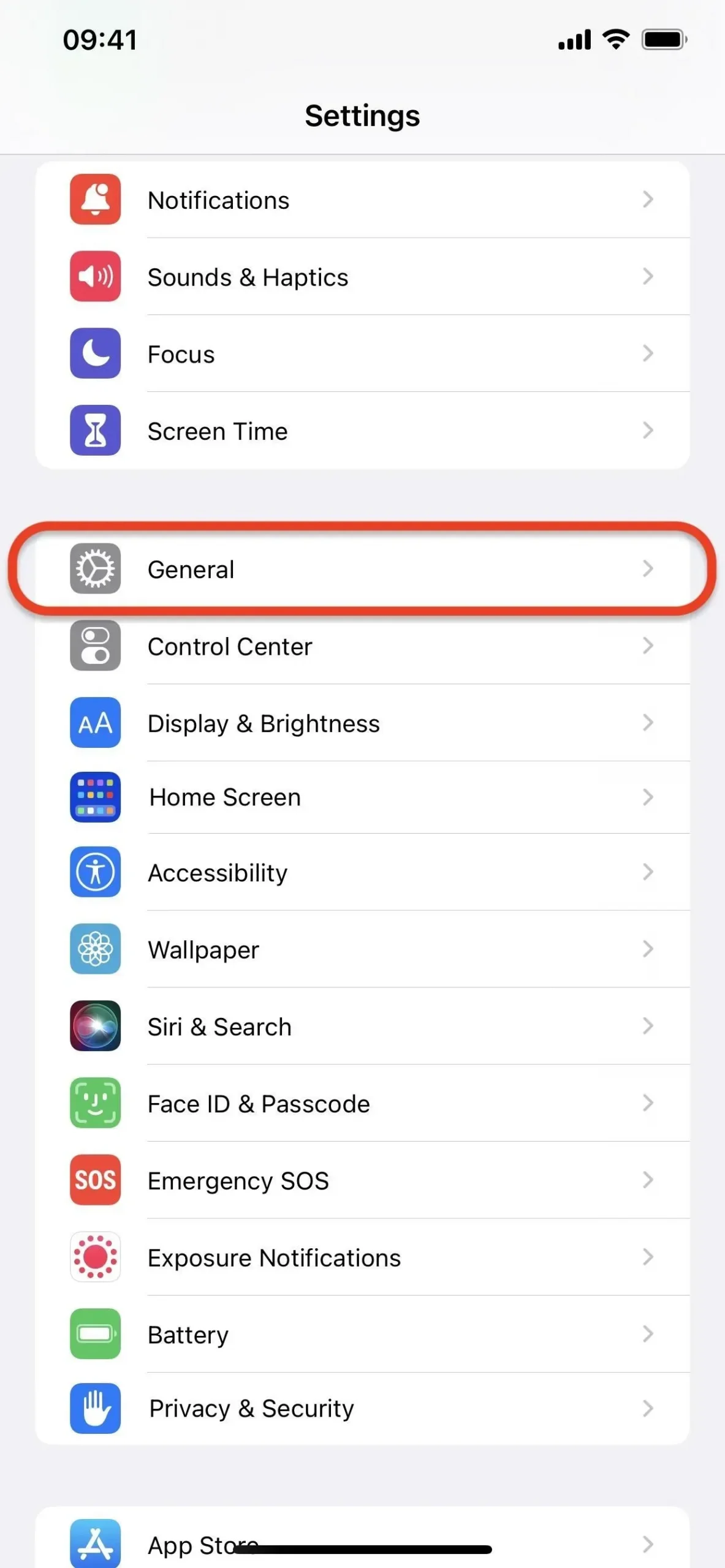
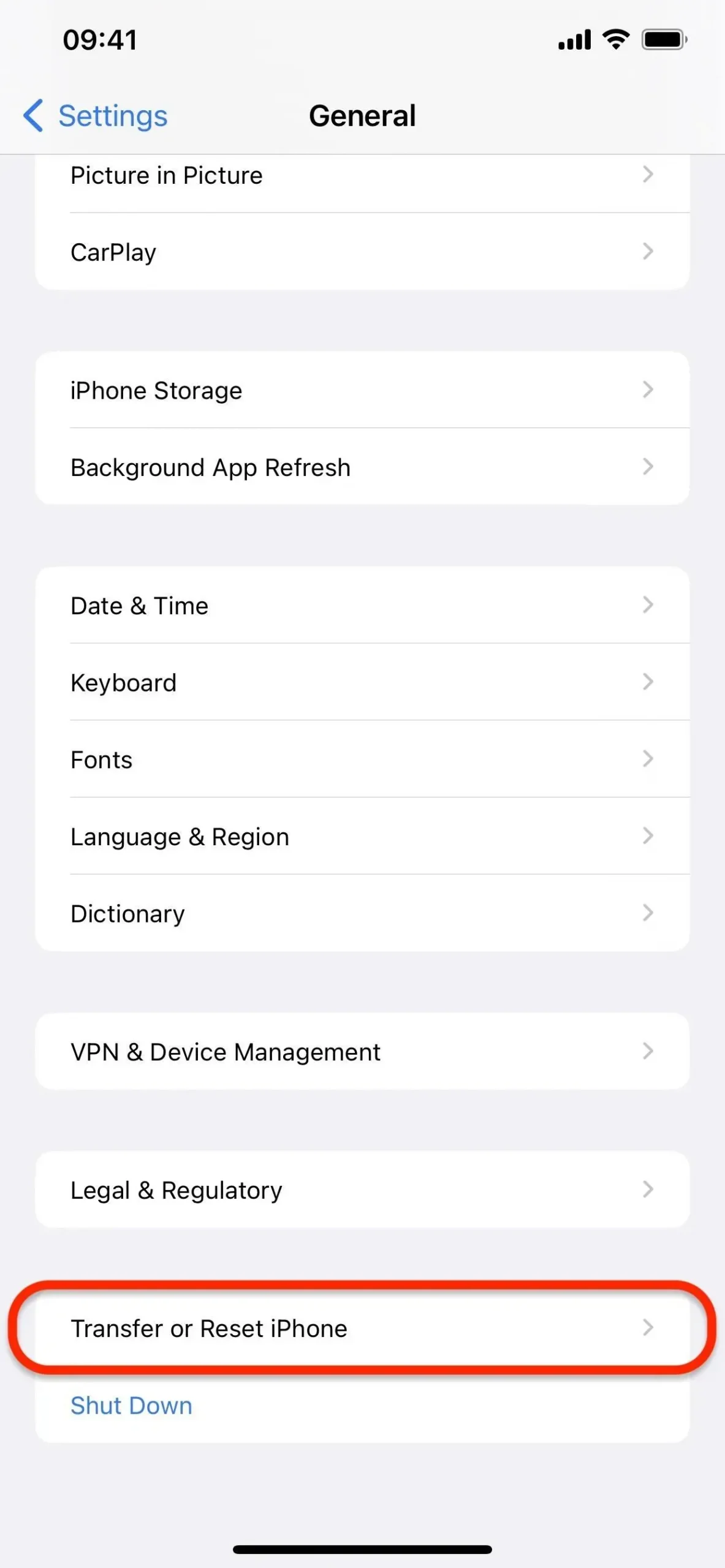
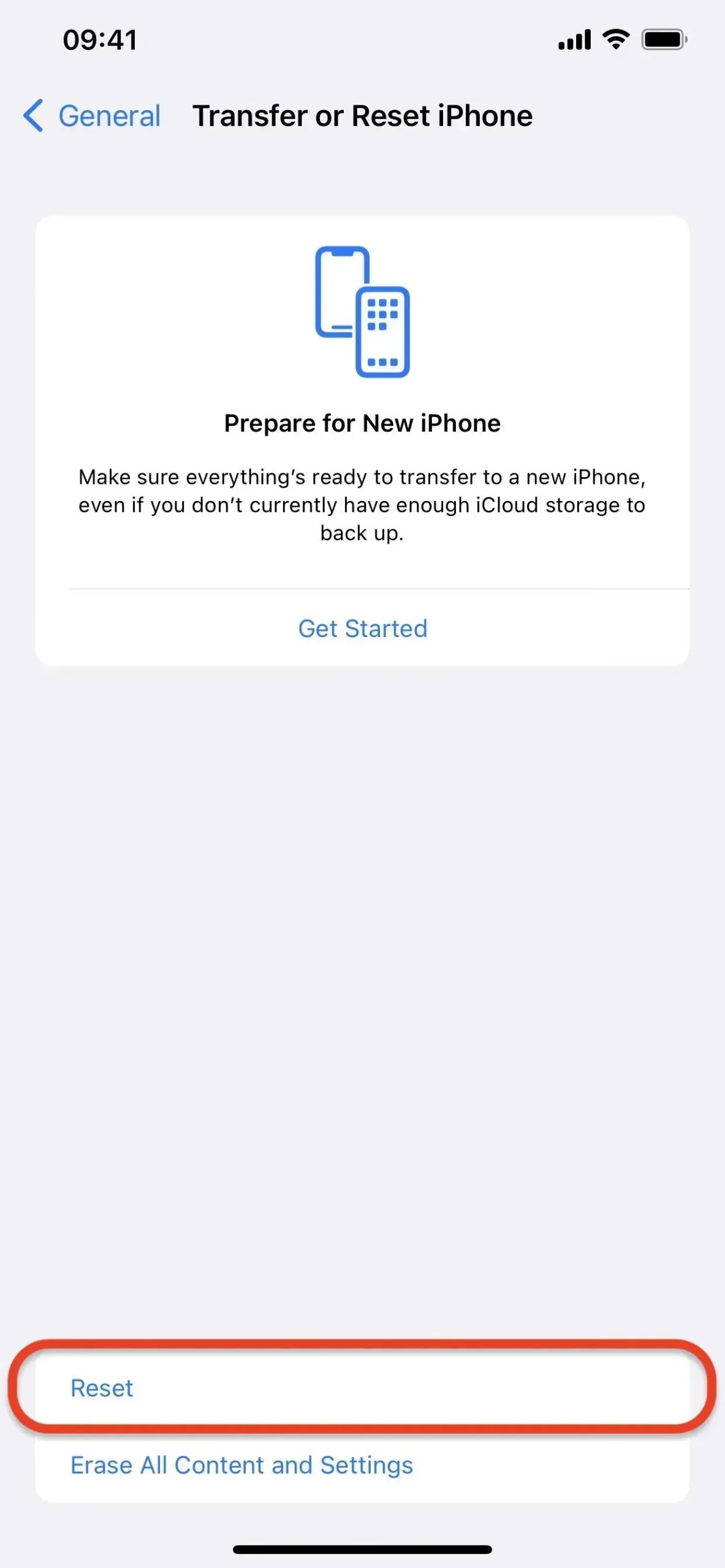
- Klikněte na Obnovit slovník klávesnice.
- Zadejte přístupový kód pro iPhone.
- Klikněte na „Resetovat slovník“ pro potvrzení.
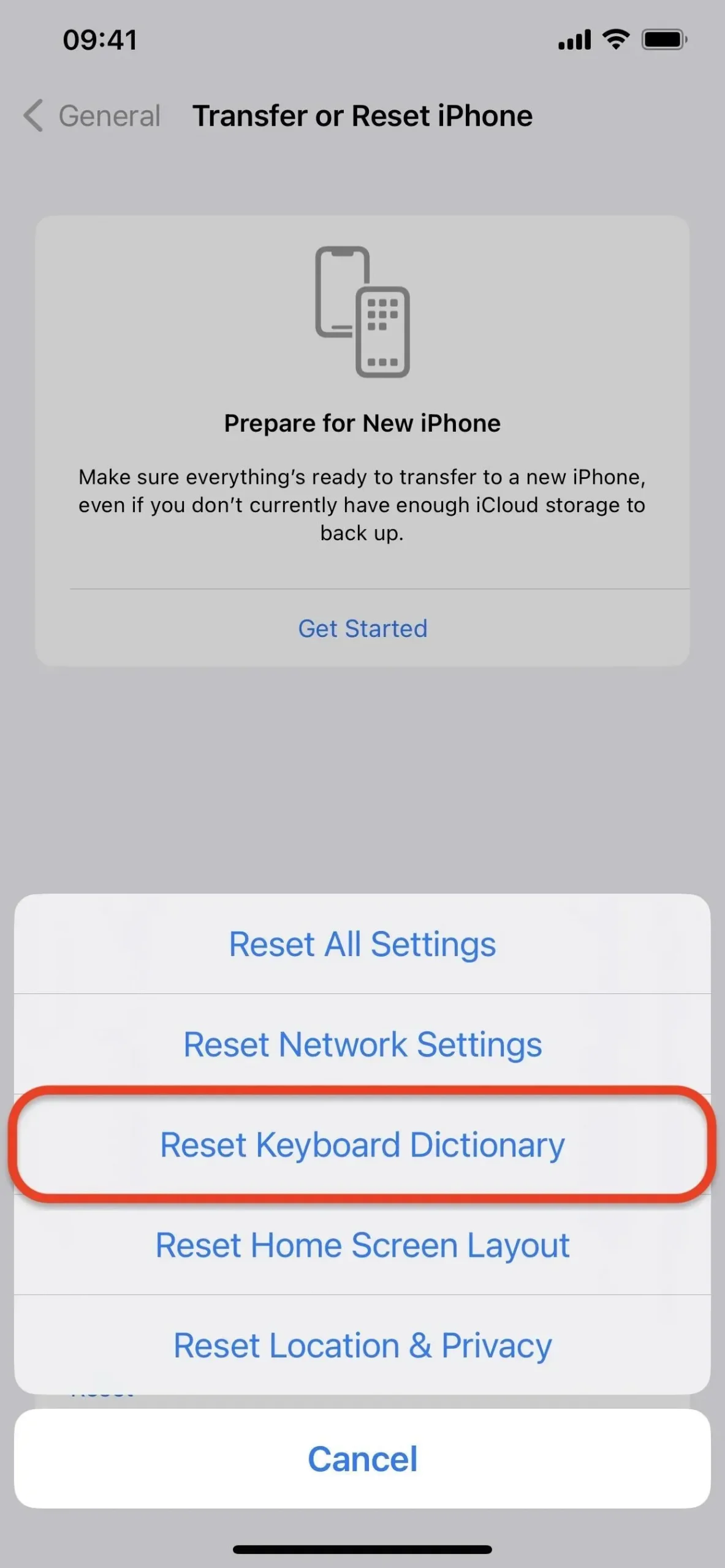
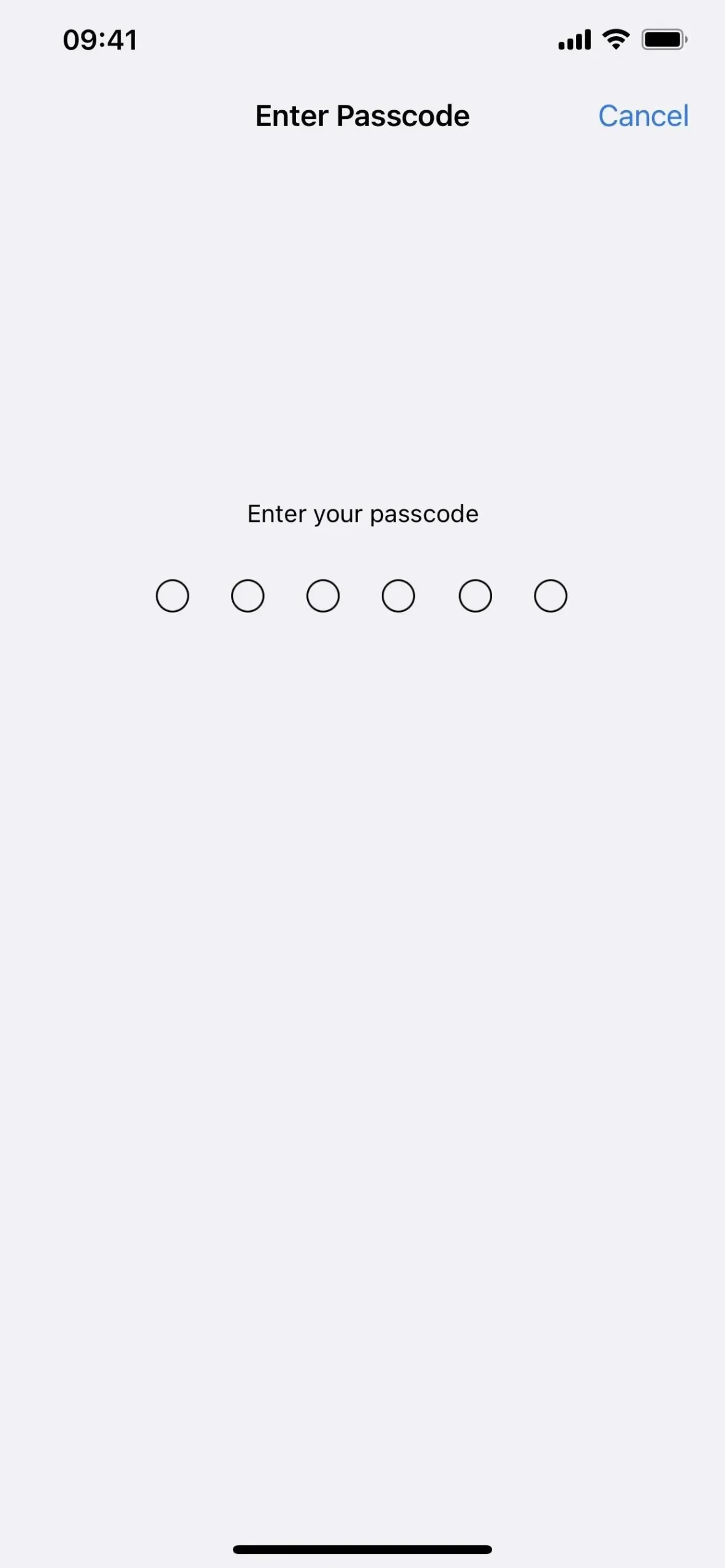
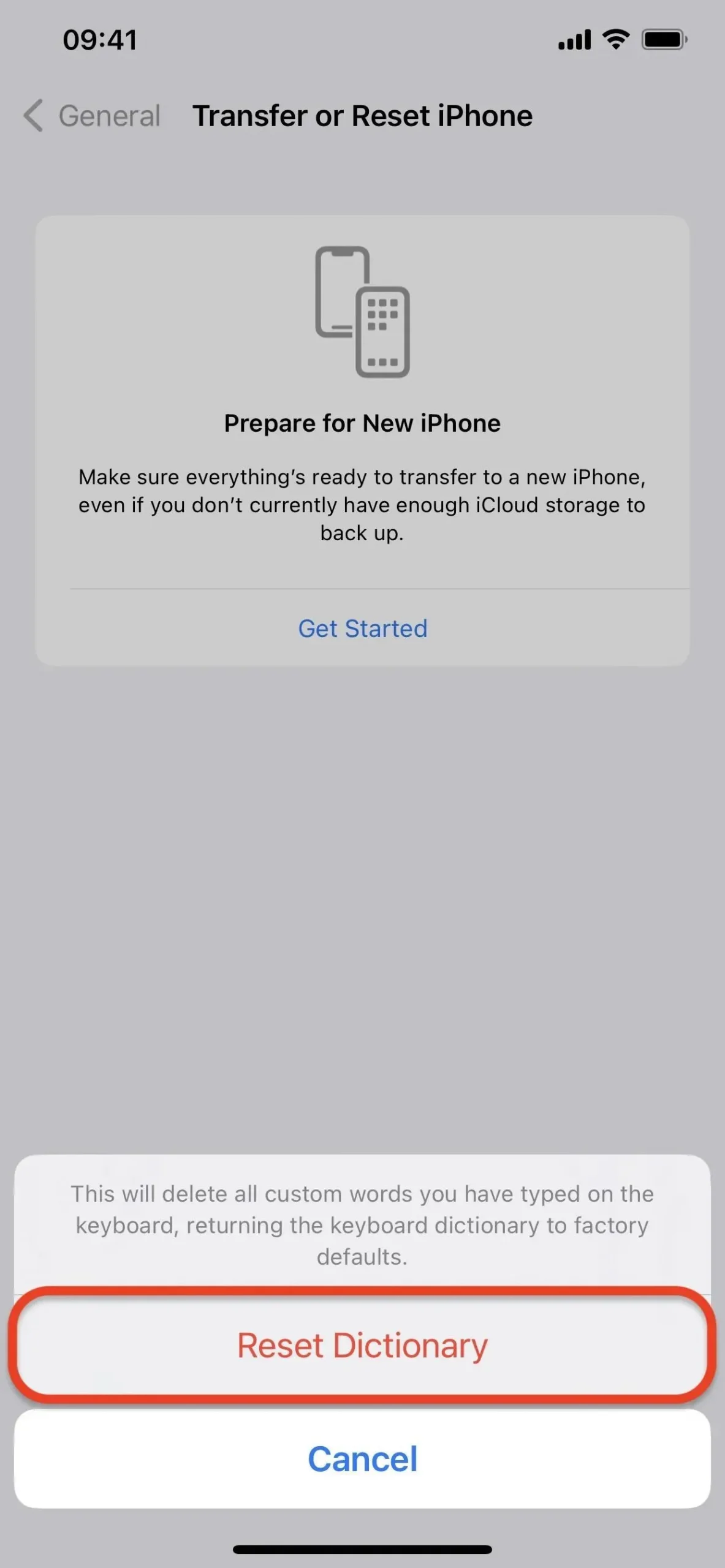
V dřívějších verzích iOS jste museli přejít do Nastavení -> Obecné -> Obnovit -> Obnovit slovník klávesnice -> [Heslo] -> Obnovit slovník.
Často používané emotikony se resetují na výchozí nastavení Apple
Níže vidíte rozdíl mezi klávesnicí s nedávno a často používanými emotikony (vlevo) a klávesnicí se standardními předvyplněnými emotikony (vpravo). Ta vaše nakonec bude vypadat jako ta plná předem vyplněných symbolů emodži.
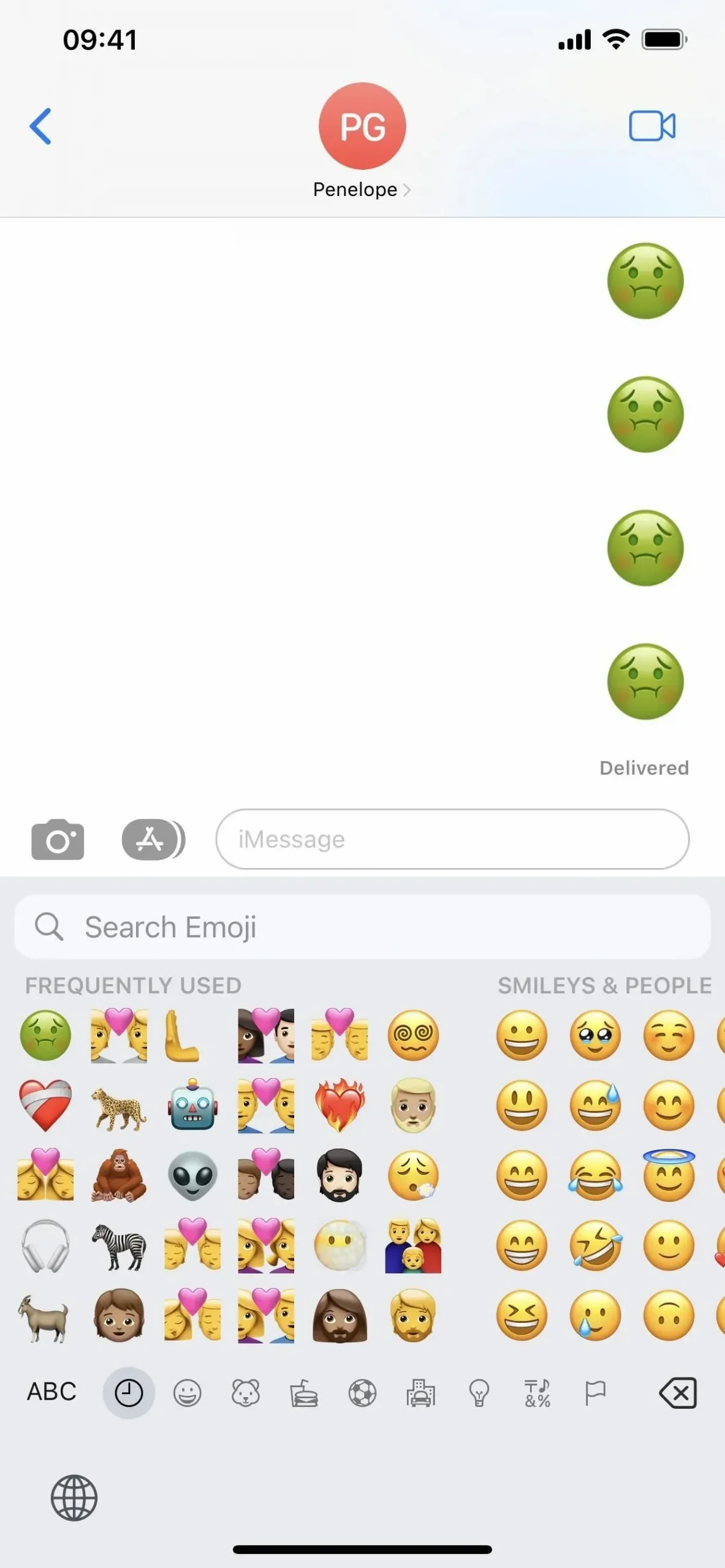
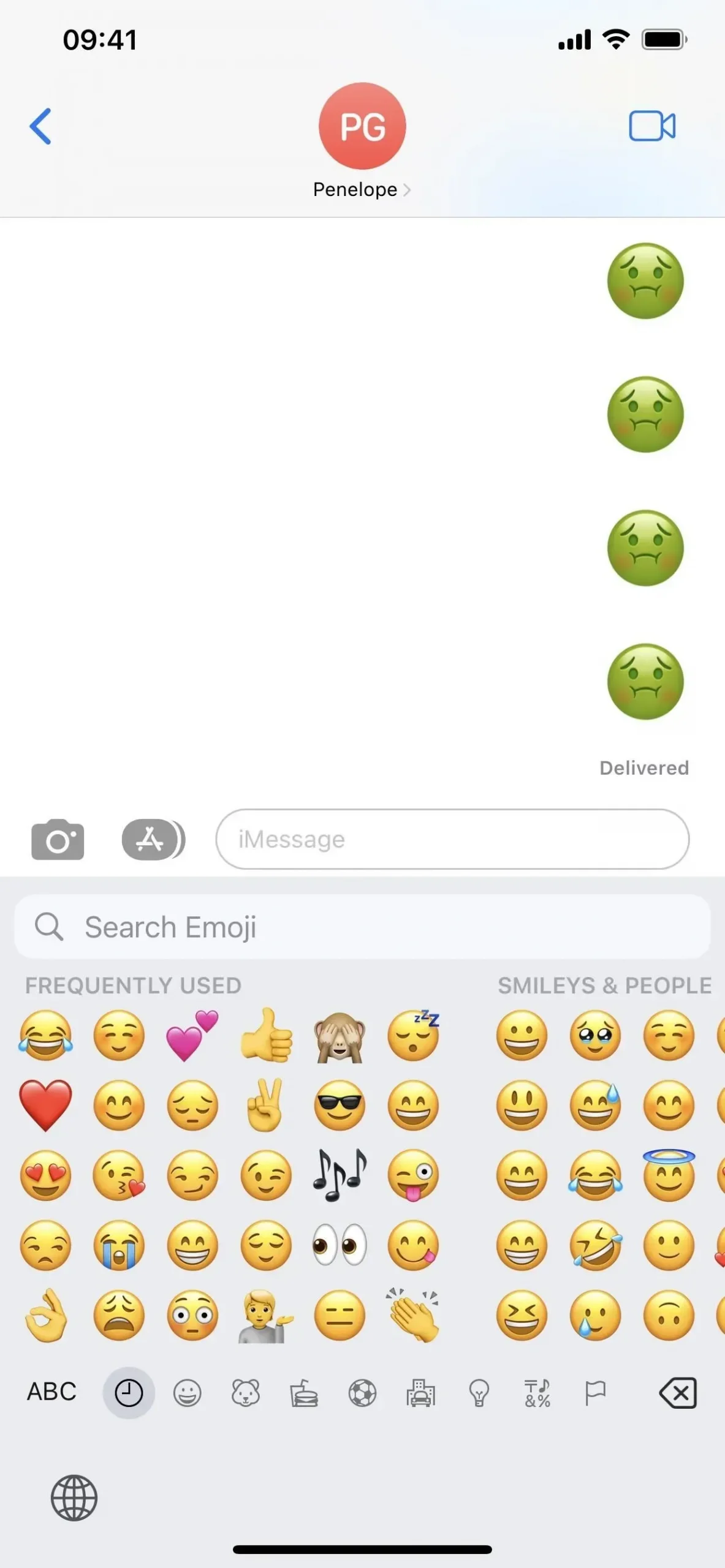
Nyní, kdykoli použijete emotikon, zobrazí se v levém horním rohu. Když použijete další, zaujme své místo a stlačí první svisle dolů. Pro každý nový prvek se starší posunou vertikálně dolů, dokud se nezačnou znovu zvedat na vrchol další řady, aby se zase posunuly dolů.
Ne vždy tomu tak ale je a některé emotikony zůstanou vlevo, zatímco nové se objeví uprostřed. Také, když používáte emotikon více než jednou, má tendenci držet se na levé straně sekce, což naznačuje, že potřebujete rychlejší přístup k těm, které používáte častěji než ostatní.



Napsat komentář